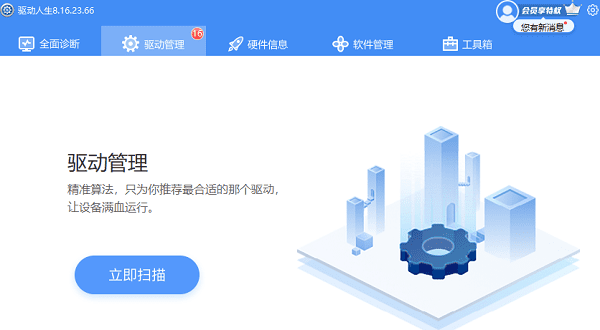电脑主机开机后,显示器却没有任何画面,只有一个无信号的提示,这种故障情况比较棘手。首先是因为造成这种情况的原因有很多需要逐一进行排查,其次是会耽误我们正常的工作和使用。那么电脑显示器无信号如何才能快速找到原因呢,本文将从以下几个方面进行分析和解决。

一、电脑显示器无信号可能的原因
电脑主机和显示器之间是通过一根信号线连接的,信号线的一端插在主机的显卡上,另一端插在显示器上,信号线的类型有VGA、HDMI、DVI等,不同的信号线有不同的接口和传输效果。当电脑开机后,主机会通过显卡输出信号,显示器会接收信号并显示画面。如果显示器没有收到信号,就会出现无信号的提示。
导致显示器无信号的可能原因有以下几种:
1、信号线没有插好或者损坏了。如果信号线没有插紧或者松动了,就会导致信号传输不稳定或者中断,显示器就无法接收到信号。如果信号线老化或者受到外力的损伤,也会影响信号的质量和完整性,显示器也无法接收到信号。

2、显示器没有选择正确的输入源或者设置有误。显示器上一般有一个菜单按钮,可以用来调节显示器的各项参数,包括亮度、对比度、色彩等,也可以用来选择显示器的输入源,如VGA、HDMI、DVI等。如果显示器没有选择与信号线相匹配的输入源,或者显示器的分辨率、刷新率等设置与主机不一致,也会导致显示器无信号。
3、显卡或者其他硬件出现故障。显卡是负责处理和输出图像信号的重要硬件,如果显卡出现故障,如过热、氧化、烧毁等,就会导致信号输出异常或者无法输出,显示器就无法显示画面。除了显卡外,其他硬件如内存、主板、硬盘等,也可能因为损坏或者不兼容,导致主机无法正常启动,或者系统无法加载,也会影响显示器的显示。
二、电脑显示器无信号解决方法
针对上述的可能原因,我们可以采取以下的解决方法:
1、检查和更换信号线。首先,我们要检查信号线是否插好,是否与显卡和显示器的接口相匹配,是否有松动或者断裂的现象,如果有,要重新插紧或者更换信号线。其次,我们要检查信号线是否损坏,是否有划痕、折断、烧焦等现象,如果有,要更换新的信号线。最后,我们要检查信号线的类型,是否与主机和显示器的性能相适应,如果不适应,要更换合适的信号线。例如,如果主机和显示器都支持HDMI,就最好使用HDMI信号线,因为HDMI信号线的传输效果比VGA信号线要好得多。

2、调整显示器的输入源和设置。首先,我们要调整显示器的输入源,使之与信号线的类型一致,例如,如果使用的是VGA信号线,就要选择VGA输入源,如果使用的是HDMI信号线,就要选择HDMI输入源,以此类推。其次,我们要调整显示器的分辨率、刷新率等设置,使之与主机的输出信号相匹配,如果不匹配,可能会导致显示器无法显示或者显示异常。一般来说,显示器的设置可以通过显示器上的菜单按钮进行调节,也可以通过电脑的控制面板进行调节,具体的操作方法可以参考显示器和电脑的说明书。
3、检测和更换显卡或者其他硬件。首先,我们要检测显卡是否正常工作,是否有过热、氧化、烧毁等现象,如果有,要更换新的显卡。其次,我们要检测其他硬件是否正常工作,是否有损坏或者不兼容的情况,如果有,要更换或者升级相应的硬件。最后,我们要检测电脑的系统是否正常启动,是否有缺失或者损坏的文件,如果有,要修复或者重装系统。一般来说,检测和更换硬件需要一定的专业知识和技能,如果不熟悉的话,建议找专业的维修人员进行处理。

以上就是电脑主机开了显示器没反应无信号,原因及解决方法介绍。希望对大家有所帮助。如果遇到网卡、显卡、蓝牙、声卡等驱动的相关问题都可以下载“驱动人生”进行检测修复,同时驱动人生支持驱动下载、驱动安装、驱动备份等等,可以灵活的安装驱动。

 好评率97%
好评率97%  下载次数:5342884
下载次数:5342884